NVIDIA控制面板3D设置问题解决方法
时间:2025-08-01 15:06:28 128浏览 收藏
## NVIDIA控制面板仅3D设置?三步轻松解决!告别功能缺失困扰 NVIDIA控制面板功能不全,仅显示“3D设置”?别担心!本文针对这一常见问题,提供三种简单有效的解决方案,助你快速恢复完整功能。首先,彻底重装显卡驱动,确保版本正确且无冲突;其次,检查系统是否正确识别NVIDIA显卡,排除硬件故障;最后,针对笔记本用户,设置高性能显卡为默认处理器,告别集成显卡带来的限制。更有启动NVIDIA相关服务的终极方案,全面解决控制面板显示不全的问题。此外,推荐使用“驱动人生”等智能驱动工具,定期检测并更新驱动,保持系统最佳性能,畅玩最新游戏!

方法一:完全重新安装显卡驱动
NVIDIA控制面板功能缺失,尤其是仅显示“3D设置”的情况,通常源于驱动安装不完整、版本冲突或文件损坏。
卸载现有驱动:
1、按下 Win+R 键,输入 appwiz.cpl,然后点击“确定”打开程序和功能。
2、在程序列表中,将所有带有“NVIDIA”名称的软件全部卸载。
3、接着右键点击“开始菜单”,选择“设备管理器”。
4、展开“显示适配器”选项,右键你的“NVIDIA显卡”,选择“卸载设备”,并勾选“删除此设备的驱动程序”以彻底清除。
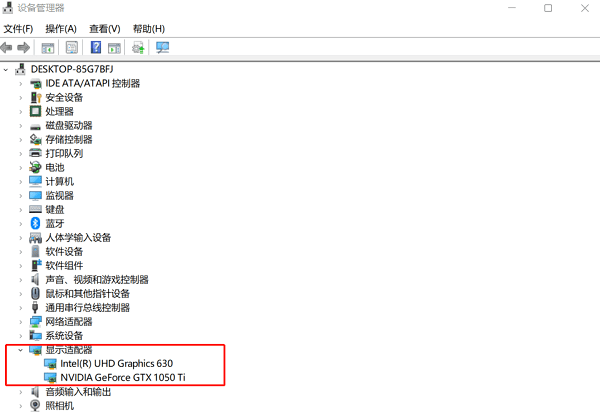
安装最新驱动:
建议前往NVIDIA官网或使用智能驱动工具“驱动人生”来获取适配你显卡型号的最新驱动。
“驱动人生”能自动识别硬件型号,精准匹配驱动版本,避免手动下载错误,同时具备驱动备份与恢复功能,提升系统稳定性。
操作步骤(简单快捷):
1、点击此处下载并安装驱动人生;
2、运行软件后,点击“立即扫描”,系统将自动检测当前驱动健康状况;
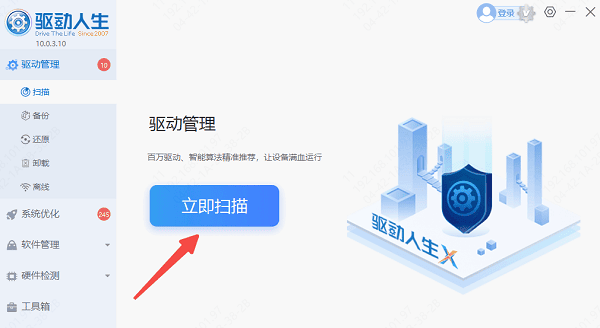
3、扫描完成后,针对异常驱动点击“立即修复”,软件将自动下载并安装正确版本;
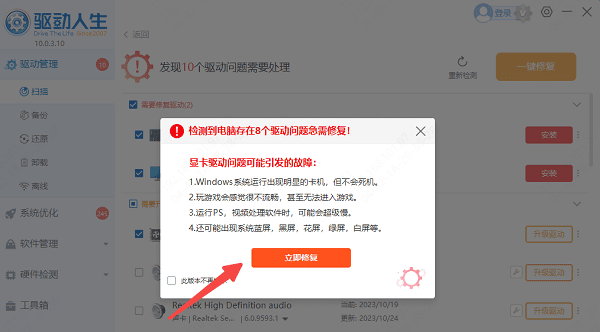
4、安装完毕后重启电脑,再次打开NVIDIA控制面板查看功能是否恢复正常。
方法二:确认显卡是否被系统识别
若系统未正确识别NVIDIA显卡,控制面板将无法加载显示和视频相关设置。
1、打开“设备管理器”,查看“显示适配器”中是否存在NVIDIA显卡条目。
2、如未显示,说明显卡未被识别,可能是接触不良或硬件配置问题。
3、台式机用户可尝试关机后重新插拔显卡,并进入BIOS检查PCI-E插槽是否启用。
4、笔记本用户需确认独立显卡未被禁用,部分品牌可在BIOS中开启独显直连或启用dGPU。

方法三:设置高性能显卡为默认处理器(适用于笔记本)
许多笔记本采用双显卡切换技术,默认使用集成显卡以节省电量,这可能导致NVIDIA控制面板功能受限。
解决方法如下:
1、右键桌面空白区域,打开“NVIDIA控制面板”;
2、进入“管理3D设置”选项卡;
3、将“首选图形处理器”更改为“高性能NVIDIA处理器”;
4、点击“应用”并重启电脑,此时控制面板应恢复完整功能。
方法四:启动NVIDIA相关服务
若关键服务未运行,也会导致控制面板界面显示不全。
1、按下 Win + R,输入 services.msc 后回车,打开服务管理界面。
2、在服务列表中查找“NVIDIA Display Container LS”。
3、若服务状态为“已停止”,请右键选择“启动”;若启动类型为“禁用”,请改为“自动”。
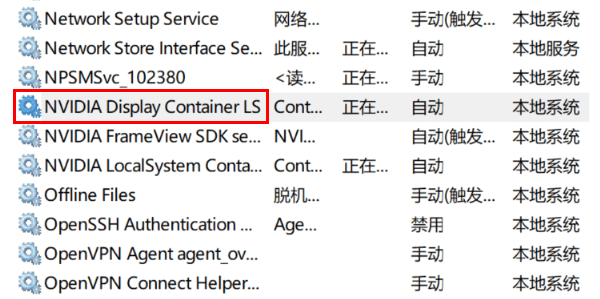
总结:NVIDIA控制面板缺少选项多数由驱动异常、硬件识别失败或服务未启动引起。通过重装驱动、检查硬件状态、设置默认显卡及启动服务,基本可解决该问题。建议定期使用“驱动人生”检测驱动状态,保持系统最佳性能,尤其在新游戏发布或系统更新后及时优化驱动。
理论要掌握,实操不能落!以上关于《NVIDIA控制面板3D设置问题解决方法》的详细介绍,大家都掌握了吧!如果想要继续提升自己的能力,那么就来关注golang学习网公众号吧!
-
501 收藏
-
501 收藏
-
501 收藏
-
501 收藏
-
501 收藏
-
111 收藏
-
435 收藏
-
462 收藏
-
231 收藏
-
416 收藏
-
209 收藏
-
424 收藏
-
157 收藏
-
159 收藏
-
180 收藏
-
101 收藏
-
318 收藏
-

- 前端进阶之JavaScript设计模式
- 设计模式是开发人员在软件开发过程中面临一般问题时的解决方案,代表了最佳的实践。本课程的主打内容包括JS常见设计模式以及具体应用场景,打造一站式知识长龙服务,适合有JS基础的同学学习。
- 立即学习 543次学习
-

- GO语言核心编程课程
- 本课程采用真实案例,全面具体可落地,从理论到实践,一步一步将GO核心编程技术、编程思想、底层实现融会贯通,使学习者贴近时代脉搏,做IT互联网时代的弄潮儿。
- 立即学习 516次学习
-

- 简单聊聊mysql8与网络通信
- 如有问题加微信:Le-studyg;在课程中,我们将首先介绍MySQL8的新特性,包括性能优化、安全增强、新数据类型等,帮助学生快速熟悉MySQL8的最新功能。接着,我们将深入解析MySQL的网络通信机制,包括协议、连接管理、数据传输等,让
- 立即学习 500次学习
-

- JavaScript正则表达式基础与实战
- 在任何一门编程语言中,正则表达式,都是一项重要的知识,它提供了高效的字符串匹配与捕获机制,可以极大的简化程序设计。
- 立即学习 487次学习
-

- 从零制作响应式网站—Grid布局
- 本系列教程将展示从零制作一个假想的网络科技公司官网,分为导航,轮播,关于我们,成功案例,服务流程,团队介绍,数据部分,公司动态,底部信息等内容区块。网站整体采用CSSGrid布局,支持响应式,有流畅过渡和展现动画。
- 立即学习 485次学习
